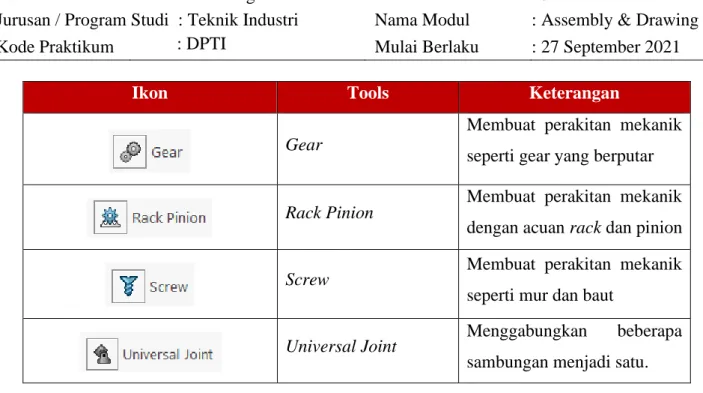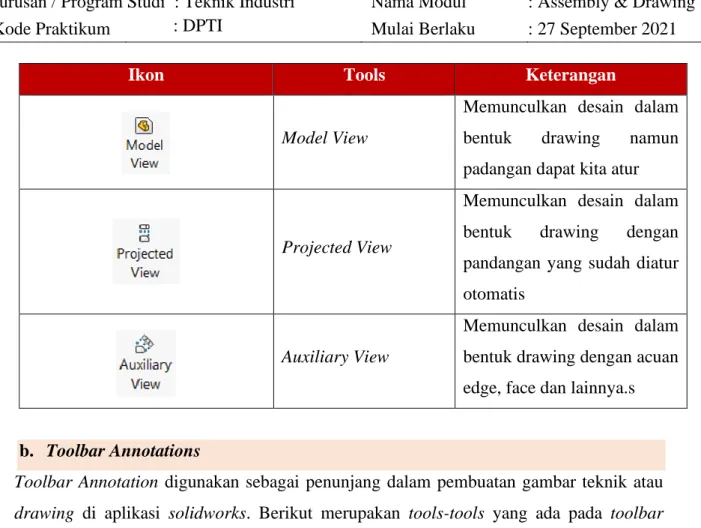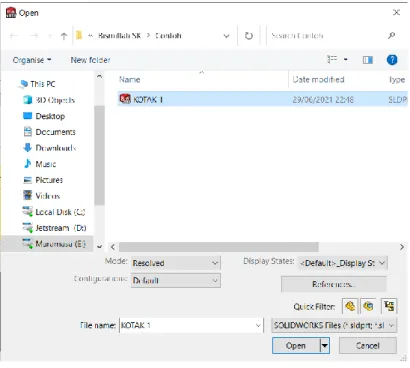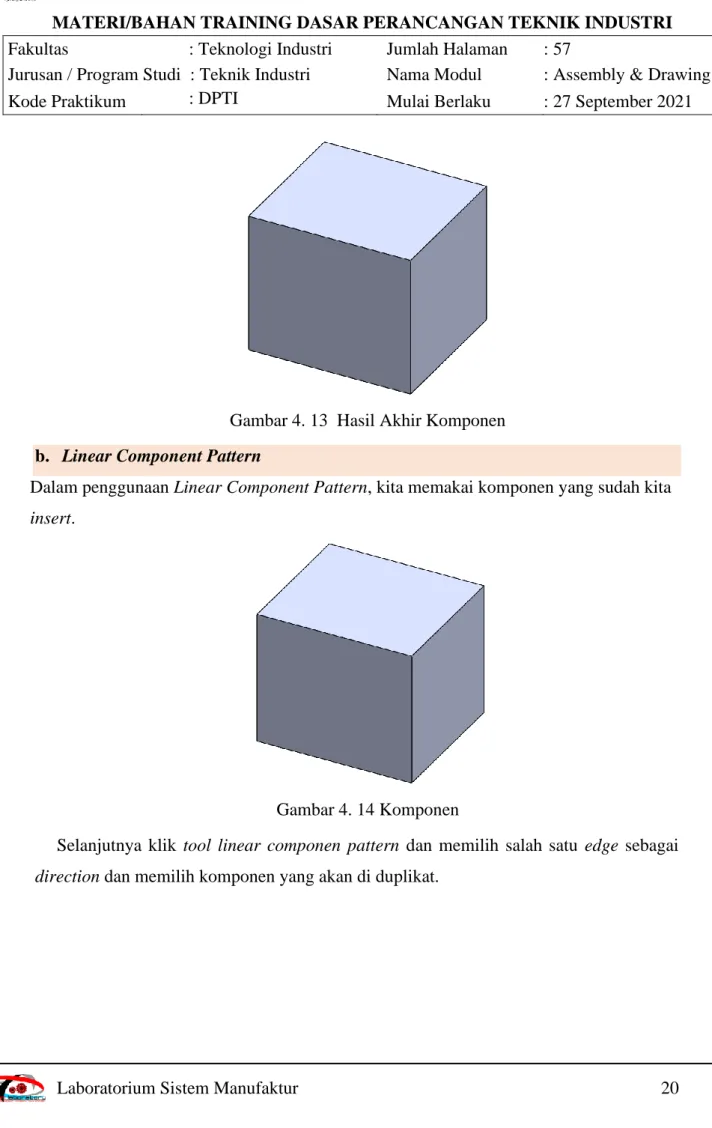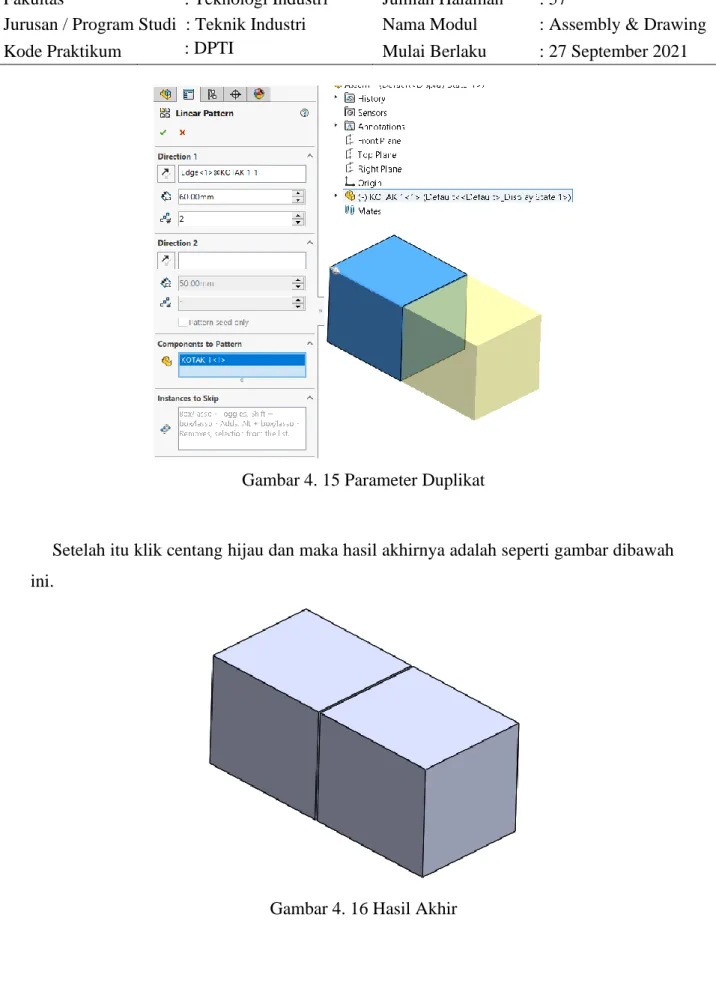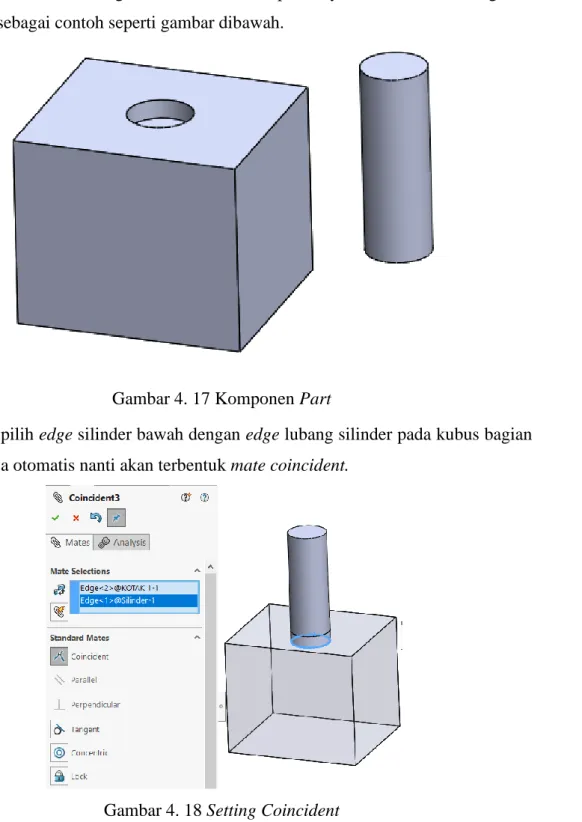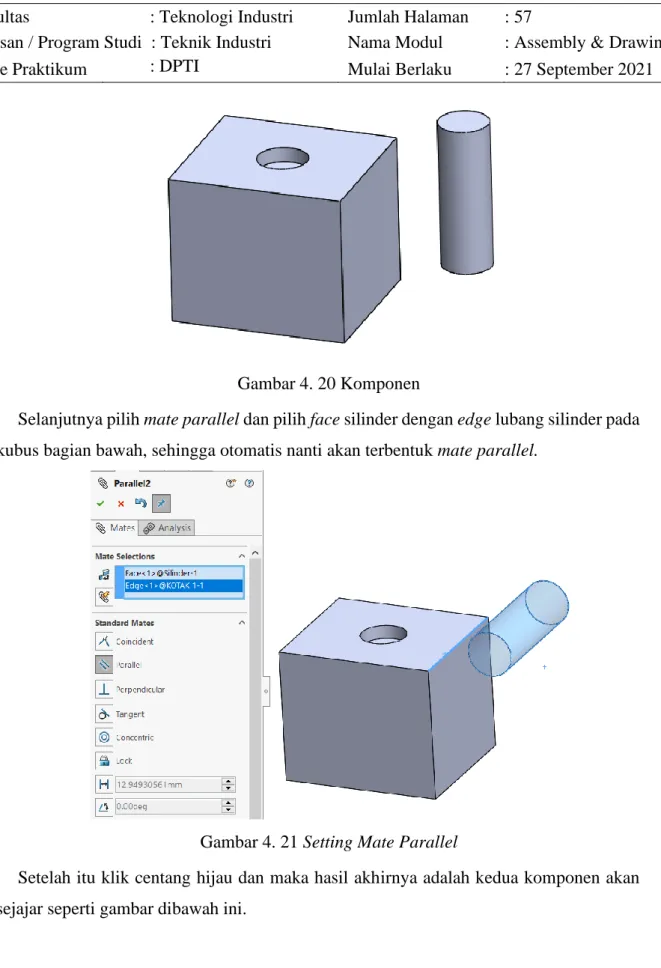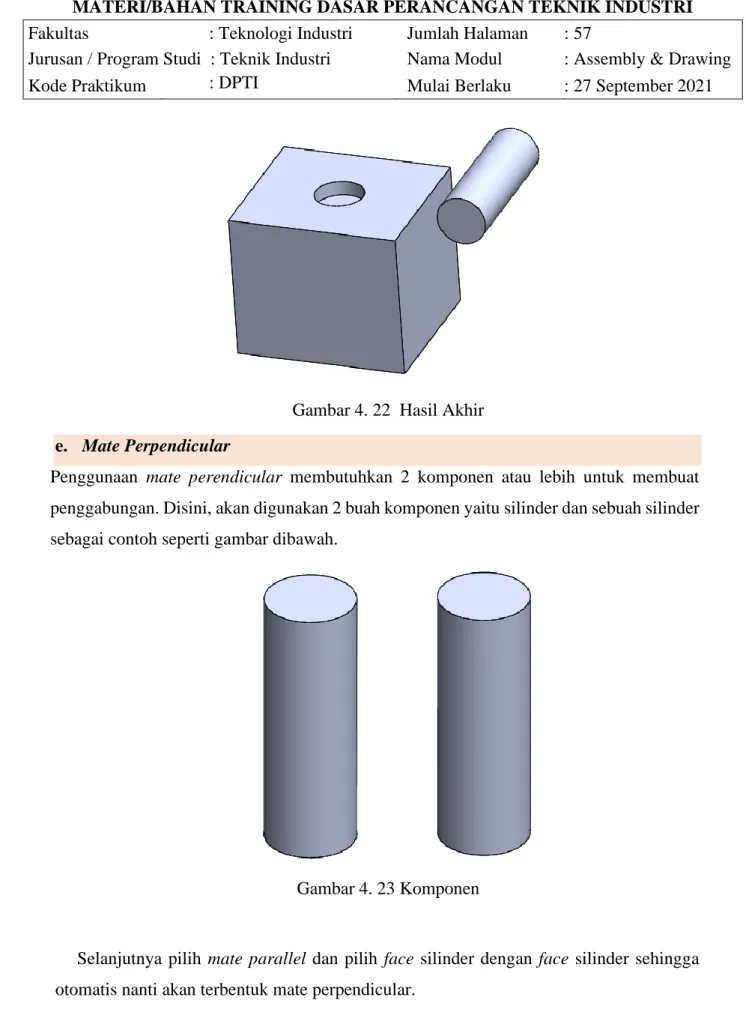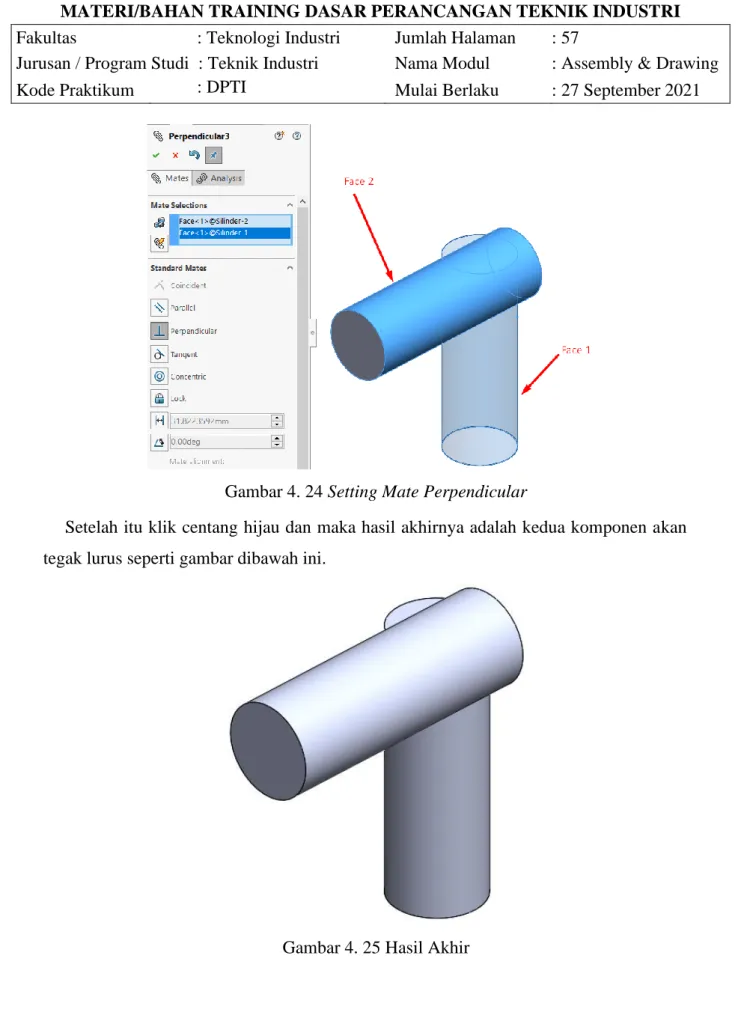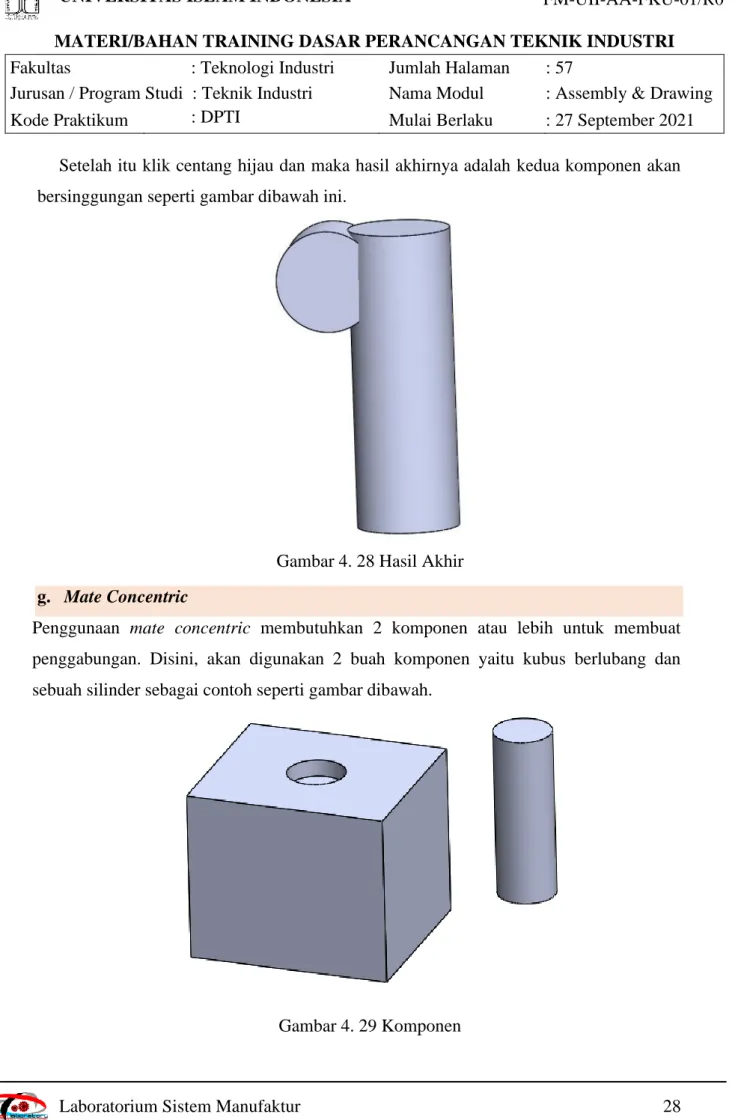Laboratorium Sistem Manufaktur 1
Laboratorium Sistem Manufaktur 2
DAFTAR ISI
MODUL 4 “ASSEMBLY & DRAWING” ... 4
4.1 Tujuan Tutorial ... 4
4.2 Menyusun Part Menjadi Produk Menggunakan Toolbar Assembly ... 4
4.3 Membuat Gambar Teknik Menggunakan Toolbar Drawing ... 4
a. Proyeksi Piktorial ... 5
b. Proyeksi Ortogonal ... 7
4.4 Tools Menu pada Bar Assembly ... 8
a. Toolbar Utama Assembly ... 8
b. Tools pada Mate ... 11
4.5 Tools Menu pada Bar Drawing ... 15
a. Toolbar View Layout ... 15
b. Toolbar Annotations ... 16
4.6 Penggunaan Tools pada Assembly. ... 18
a. Insert Components ... 18
b. Linear Component Pattern ... 20
c. Mate Coincident ... 22 d. Mate Parallel ... 23 e. Mate Perpendicular ... 25 f. Mate Tangent ... 27 g. Mate Concentric... 28 h. Mate Lock... 30
i. Mechanical Mate Gear ... 31
j. Mechanical Mate Slot ... 34
k. Mechanical Mate Hinge ... 36
l. Mechanical Mate Rack Pinion ... 37
m. Mechanical Mate Screw ... 39
Laboratorium Sistem Manufaktur 3 a. Lembar Kerja ... 41 b. Standard 3 View ... 43 c. Model View... 44 d. Projected View ... 46 e. Smart Dimension ... 47 f. Note ... 48 g. Balloon ... 49 h. Surface Finish ... 50 i. Hole Callout ... 51 j. Geometric Tolerance ... 51 k. Datum Feature ... 52 l. Datum Target ... 53 m. Center Mark ... 53 n. Centerline ... 54
o. Area Hatch Fill ... 55
Laboratorium Sistem Manufaktur 4
MODUL 4
“ASSEMBLY & DRAWING” 4.1 Tujuan Tutorial
Berikut merupakan tujuan pembelajaran dari praktikum DPTI pada Modul Assembly &
Drawing:
1. Mahasiswa mampu mengetahui macam-macam tools pada toolbar Assembly &
Drawing.
2. Mahasiswa mampu mengetahui fungsi dan penggunaan tools yang terdapat pada
toolbar Assembly & Drawing.
3. Mahasiswa mampu mengoperasikan tools yang ada pada menu bar Assembly &
Drawing.
4. Mahasiswa mampu menyusun dan merakit sebuah desain serta membuat gambar teknik dari suatu desain.
4.2 Menyusun Part Menjadi Produk Menggunakan Toolbar Assembly
Pada modul sebelumnya, mahasiswa telah mempelajari bagaimana cara membuat desain 3 dimensi menggunakan berbagai macam tools yang terdapat pada toolbar features dan
surface. Pada modul 4 atau modul assembly & drawing kita akan melakukan suatu hal
yang disebut dengan perakitan atau assembly. Desain-desain 3 dimensi yang sudah dibuat sebelumnya (part) dapat disatukan hingga menjadi sebuah produk. Proses perakitan atau
assembly memiliki peranan yang penting dikarenakan agar audience atau orang
mengetahui di dalam produk tersebut part-part apa saja yang digunakan dan susunan dari produknya.
4.3 Membuat Gambar Teknik Menggunakan Toolbar Drawing
Selain Assembly, dalam modul 4 terdapat drawing atau gambar teknik yang digunakan untuk mengetahui ukuran keseluruhan, informasi, serta pandangan perspektif produk dalam visual drawing. Gambar teknik sering didefinisikan sebagai bentuk gagasan atau ide mengenai suatu sistem, proses, cara kerja, konstruksi, diagram, rangkaian dan petunjuk teknis yang dinyatakan dalam bentuk gambar teknis dengan tujuan untuk menyampaikan
Laboratorium Sistem Manufaktur 5
informasi dan instruksi acuan kerja. Pada dunia perindustrian gambar teknik sering dipakai untuk menjelaskan informasi mengenai permesinan, system kerja dan alat-alat yang diibutuhkan dalam industry tersebut. Namun, pada mata kuliah DPTI, gambar teknik atau
drawing digunakan untuk memberikan informasi yang menyeluruh serta mendetail dari
desain produk yang sudah dibuat agar orang mengetahui ukuran dan informasi tambahan apa saja yang terdapat dalam produk tersebut
4.3.1 Proyeksi pada Drawing
Proyeksi merupakan cara penggambaran suatu benda, titik, garis, bidang, benda ataupun pandangan suatu benda terhadap bidang gambar. Secara umum proyeksi terdiri dari dua jenis yaitu proyeksi piktorial dan proyeksi ortogonal. Proyeksi piktorial/pandangan tunggal adalah cara penyajian suatu gambar tiga dimensi terhadap bidang dua dimensi. Sedangkan proyeksi ortogonal merupakan cara pemproyeksian yang bidang proyeksinya mempunyai sudut tegak lurus terhadap proyektornya.
a. Proyeksi Piktorial
Proyeksi Piktorial adalah suatu cara menampilkan gambar secara tiga dimensi dalam dalam suatu bidang gambar (dua dimensi). Proyeksi piktorial dapat dilakukan dalam beberapa macam cara proyeksi sesuai dengan aturan menggambar. Beberapa cara macam proyeksi piktorial antara lain:
1. Proyeksi Aksonometri
Pada proyeksi aksonometri terbentuk apabila bidang-bidang atau tepi-tepi benda dimiringkan terhadap bidang proyeksinya, sehingga tiga muka dari benda itu akan terlihat serentak. Proyeksi aksonometri terdiri dari tiga jenis proyeksi yaitu isometri, dimetri dan trimetric
Laboratorium Sistem Manufaktur 6
Gambar 4. 1 Proyeksi Aksonometri 2. Proyeksi Miring
Proyeksi miring semacam proyeksi sejajar, tetapi dengan garis-garis proyeksi yang miring terhadap bidang proyeksinya. Pada proyeksi ini benda tersebut dapat diletakkan sembarang, tetapi biasanya permukaan depan dari benda diletakkan sejajar dengan bidang proyeksi vertikal. Pada proyeksi miring, sumbu x berhimpit dengan garis horisontal/mendatar dan sumbu y mempunyai sudut 45° dengan garis mendatar. Skala pada proyeksi miring sama dengan skala pada proyeksi dimetri, yaitu skala pada sumbu x = 1:1, dan pada sumbu y = 1:2, sedangkan pada sumbu z = 1:1.
Laboratorium Sistem Manufaktur 7
3. Proyeksi Perspektif
Proyeksi perspektif terbentuk apabila antara benda dan titik penglihatan tetap, diletakkan sebuah bidang vertikal atau bidang gambar, maka pada bidang gambar ini akan terbentuk bayangan dari benda tersebut. Bayangan ini disebut gambar perspektif. Dalam gambar perspektif garis-garis sejajar pada benda bertemu di satu sisi dalam ruang, yang dinamakan titik hilang. Ada tiga macam gambar perspektif, seperti perspektif satu titik (perspektif sejajar), perspektif dua titik (perspektif sudut), dan perspektif tiga titik (perspektif miring).
Gambar 4. 3 Proyeksi Perpektif b. Proyeksi Ortogonal
Proyeksi pada drawing atau gambar teknik termasuk kedalam proyeksi ortogonal. Proyeksi ortogonal adalah gambar proyeksi dengan bidang proyeksi yang tegak lurus terhadap proyektornya. Proyektor adalah garis yang memproyeksikan suatu objek terhadap bidang proyeksi. Pada proyeksi ortogonal terdapat beberapa sudut pandang yaitu pandangan depan, pandangan atas, pandangan samping dan proyeksi piktorial. Seacara umum proyeksi ortogonal terbagi menjadi dua jenis yaitu proyeksi Eropa dan proyeksi Amerika. Berikut merupakan ketentuan dari proyeksi ortogonal.
Laboratorium Sistem Manufaktur 8
Gambar 4. 4 Proyeksi Ortogonal
4.4 Tools Menu pada Bar Assembly a. Toolbar Utama Assembly
Toolbar yang utama dalam modul assembly berisi bantuan dalam proses perakitan part-part sebelumnya hingga menjadi sebuah produk akhir. Berikut merupakan toolbar dari
modul assembly.
Gambar 4. 5 Toolbar Assembly
Tools-tools diatas merupakan tools yang dapat digunakan untuk melakukan perakitan serta
melakukan modifikasi terhadap produk hasil assembly. Modifikasi dapat dilakukan pada saat proses perakitan, namun tool-tool modifikasi tidak akan sebanyak pada modul atau proses pembuatan desain 3D sebelumnya. Masing-masing tools memiliki berbagai macam fungsi, berikut merupakan fungsi-fungsi dari tools yang ada pada modul assembly.
Laboratorium Sistem Manufaktur 9
Tabel 4. 1 Fungsi Toolbar Utama Assembly
Ikon Tools Keterangan
Edit Component
Melakukan perubahan terhadap masing-masing komponen (part) yang dipilih pada produk jadi
Insert Components
Memasukkan file part yang telah dibuat sebelumnya pada saat mendesain 3 dimensi. File berformat .sldprt
Mate
Berisikan tools-tools yang digunakan untuk menyambung komponen satu dengan lainnya agar menjadi sebuah produk jadi
Component Preview Window
Memberikan tampilan
preview terhadap komponen
yang dipilih
Linear Component Pattern
Menduplikat komponen secara linear atau garis (baris dan kolom)
Circular Component Pattern
Menduplikat komponen secara melingkar terhadap titik tengah yang dijadikan acuan.
Pattern Driven Component Pattern
Menduplikat komponen dengan acuan sebuah pattern atau garis yang nantinya
Laboratorium Sistem Manufaktur 10
Ikon Tools Keterangan
komponen akan mengikuti garis tersebut.
Move Component Menggerakkan komponen
atau memindahkan komponen
Rotate Component
Memberikan rotasi atau perputaran terhadap komponen yang dipilih.
Show Hidden Component
Memunculkan komponen yang disembunyikan oleh desainer pada saat perakitan
Assembly Features
Berisikan tools-tools yang digunakan untuk menambahkan lubang atau memodifikasi komponen yang ada dalam perakitan
Reference Geometry
Berisikan tools yang sama pada modul feature yang digunakan
sebagai penunjang dalam
perakitan
New Motion Study
Membuat studi mengenai motion pada komponen perakita
Bill of Materials Membuat tabel yang berisikan
Laboratorium Sistem Manufaktur 11
Ikon Tools Keterangan
komponen dan keterangan komponen
Exploded View
Membuat masing-masing komponen terlepas dari produk utama namun hanya sebagai visualisasi saja
b. Tools pada Mate
Seperti yang telah dijelaskan diatas, mate merupakan toolbar yang berisikan tools-tools yang digunakan untuk perakitan atau penggabungan komponen-komponen menjadi satu produk utama. Berikut merupakan tools yang terdapat pada toolbar mate :
1. Standard Mate
Standard Mate merupakan tools yang sangat sering digunakan dalam proses assembly
atau perakitan. Pada standard mate digunakan untuk menyatukan antar part satu dan lainnya. Berikut merupakan tools dari Standard Mate
Gambar 4. 6 Tools Standard Mate Berikut merupakan fungsi dari tools-tools pada standard mate.
Laboratorium Sistem Manufaktur 12
Ikon Tools Keterangan
Coincident
Merakit komponen dengan cara menghubungkan edge dengan edge.
Parellel
Membuat komponen menjadi sejajar
Perpendicular
Membuat komponen satu tegak lurus dengan komponen lainnya
Tangent
Membuat komponen dengan bentuk silinder menempel dengan komponen yang memiliki face lurus
Cocentric
Menggabungkan benda dengan cara menghadapkan face komponen satu dengan face komponen lainnya
Lock Mengunci komponen agar
mate tidak dapat dilepas.
2. Advance Mate
Advance Mate merupakan tools yang sangat sering digunakan dalam proses assembly atau perakitan. Berikut merupakan tools dari Advance Mate.
Laboratorium Sistem Manufaktur 13
Gambar 4. 7 Advance Mate
Berikut merupakan fungsi dari tools-tools pada standard mate. Tabel 4. 2 Fungsi Advance Mate
Ikon Tools Keterangan
Profile Center
Otomatis mengatur profil geometri ke tengah masing-masing komponen.
Symmetric
Membuat masing-masing komponen simetri dengan acuan plane atau planar face
Width
Membuat suatu constraint diantara dua planar faces
Path Mate
Dengan acuan sebuah garis, komponen dapat bergerak mengikuti garis yang telah dibuat.
Linear/Linear Couple
Membuat hubungan diantara translasi komponen satu dengan translasi komponen lainnya.
Laboratorium Sistem Manufaktur 14
3. Mechanical Mate
Mechanical Mate merupakan tools yang sangat sering digunakan dalam proses assembly atau perakitan. Berbeda dengan standard mate, mechanical mate ini
digunakan untuk menyatukan antar kedua part yang berbeda, dengan tujuan untuk mensimulasikan suatu pergerakan yang dihasilkan dari penyatuan kedua part tersebut. Berikut merupakan tools dari Mechanical Mate.
Gambar 4. 8 Mechanical Mate
Berikut merupakan fungsi dari tools-tools pada mechanical mate. Tabel 4. 3 Fungsi Mechanical Mate
Ikon Tools Keterangan
Cam
Merupakan perakitan mekanik yang dapat menaik turunkan seperti CAM
Slot
Membuat perakitan mekanik seperti slot
Hinge
Membuat perakitan mekanik yang dapat membuka tutup pintu (sambungan pintu)
Laboratorium Sistem Manufaktur 15
Ikon Tools Keterangan
Gear
Membuat perakitan mekanik seperti gear yang berputar
Rack Pinion Membuat perakitan mekanik
dengan acuan rack dan pinion
Screw Membuat perakitan mekanik
seperti mur dan baut
Universal Joint Menggabungkan beberapa
sambungan menjadi satu.
4.5 Tools Menu pada Bar Drawing a. Toolbar View Layout
Toolbar view berisikan tools-tools yang dapat memunculkan objek desain dengan berbagai
macam sudut pandang seperti front view, right view atau isometric. Berikut merupakan
tools yang ada pada toolbar view.
Gambar 4. 9 Toolbar View
Berikut merupakan fungsi dari tools-tools pada toolbar view layout. Tabel 4. 4 Tools View
Ikon Tools Keterangan
Standard 3 View
Memunculkan desain dalam bentuk drawing namun dengan proyeksi standar 3 pandangan.
Laboratorium Sistem Manufaktur 16
Ikon Tools Keterangan
Model View
Memunculkan desain dalam bentuk drawing namun padangan dapat kita atur
Projected View
Memunculkan desain dalam bentuk drawing dengan pandangan yang sudah diatur otomatis
Auxiliary View
Memunculkan desain dalam bentuk drawing dengan acuan edge, face dan lainnya.s
b. Toolbar Annotations
Toolbar Annotation digunakan sebagai penunjang dalam pembuatan gambar teknik atau drawing di aplikasi solidworks. Berikut merupakan tools-tools yang ada pada toolbar annotations.
Gambar 4. 10 Toolbar Annotation
Berikut merupakan fungsi dari tools-tools pada toolbar annotations.
Ikon Tools Keterangan
Smart Dimension
Berfungsi untuk memberikan ukuran terhadap desain pada lembar drawing
Model Items
Melakukan import terhadap referensi model, anotasi dan referensi geometri
Laboratorium Sistem Manufaktur 17
Ikon Tools Keterangan
Spell Checker
Memeriksa spelling pada tulisan di produk
Note
Memberikan note atau catatan terhadap part produk.
Linear Note Pattern
Menduplikat note atau catatan secara garis menggunakan baris dan kolom
Balloon
Memberi Balloon yang bertujuan menandai urutan nomer part
Auto Balloon Otomatis memberi balloon
pada keseluruhan part
Magnetic Line
Membuat garis magnet yang bertujuan memberikan ukuran khusus.
Surface Finish
Membuat sebuah tanda perintah pengerjaan desain atau part.
Weld Symbol Memberikan symbol bagian
mana yang dilakukan las
Hole Callout
Memberikan callout
(toleransi) terhadap lubang yang telah dibuat.
Geometric Tolerance Membuat toleransi geometric
Laboratorium Sistem Manufaktur 18
Ikon Tools Keterangan
Datum Feature Memberikan symbol datum
pada bagian tertentu
Datum Target Memberikan datum target
pada bagian tertentu
Center Mark Memberikan tanda terhadap
titik tengah lingkaran
Centerline Memberikan garis lurus
putus-putus atau centerline
Area Hatch/Fill
Memberikan arsiran pada bagian tertentu dalam
drawing.
Revision Cloud
Memberikan tanda revisi terhadap bagian tertentu dalam bentu awan
Tables
Membuat tabel dengan kebutuhan yang diinginkan.
4.6 Penggunaan Tools pada Assembly. a. Insert Components
Insert Component digunakan untuk melakukan import atau memasukkan sebuah komponen
(part) kedalam lembar kerja assembly. Memulai memasukkan komponen dengan memilih
Laboratorium Sistem Manufaktur 19
Gambar 4. 11 Parameter Assembly
Selanjutnya klik browse untuk memilih komponen yang akan dimasukkan kedalam lembar kerja, disini akan memilih sebagai contoh komponen yaitu “KOTAK 1” seperti pada gambar dibawah.
Gambar 4. 12 Memilih File
Laboratorium Sistem Manufaktur 20
Gambar 4. 13 Hasil Akhir Komponen b. Linear Component Pattern
Dalam penggunaan Linear Component Pattern, kita memakai komponen yang sudah kita
insert.
Gambar 4. 14 Komponen
Selanjutnya klik tool linear componen pattern dan memilih salah satu edge sebagai
Laboratorium Sistem Manufaktur 21
Gambar 4. 15 Parameter Duplikat
Setelah itu klik centang hijau dan maka hasil akhirnya adalah seperti gambar dibawah ini.
Laboratorium Sistem Manufaktur 22
c. Mate Coincident
Penggunaan mate coincident membutuhkan 2 komponen atau lebih untuk membuat penggabungan. Disini, akan digunakan 2 buah komponen yaitu kubus berlubang dan sebuah silinder sebagai contoh seperti gambar dibawah.
Gambar 4. 17 Komponen Part
Selanjutnya pilih edge silinder bawah dengan edge lubang silinder pada kubus bagian bawah, sehingga otomatis nanti akan terbentuk mate coincident.
Laboratorium Sistem Manufaktur 23
Setelah itu klik centang hijau dan maka hasil akhirnya adalah seperti gambar dibawah ini.
Gambar 4. 19 Hasil Akhir
d. Mate Parallel
Penggunaan mate parallel membutuhkan 2 komponen atau lebih untuk membuat penggabungan. Disini, akan digunakan 2 buah komponen yaitu kubus berlubang dan sebuah silinder sebagai contoh seperti gambar dibawah.
Laboratorium Sistem Manufaktur 24
Gambar 4. 20 Komponen
Selanjutnya pilih mate parallel dan pilih face silinder dengan edge lubang silinder pada kubus bagian bawah, sehingga otomatis nanti akan terbentuk mate parallel.
Gambar 4. 21 Setting Mate Parallel
Setelah itu klik centang hijau dan maka hasil akhirnya adalah kedua komponen akan sejajar seperti gambar dibawah ini.
Laboratorium Sistem Manufaktur 25
Gambar 4. 22 Hasil Akhir e. Mate Perpendicular
Penggunaan mate perendicular membutuhkan 2 komponen atau lebih untuk membuat penggabungan. Disini, akan digunakan 2 buah komponen yaitu silinder dan sebuah silinder sebagai contoh seperti gambar dibawah.
Gambar 4. 23 Komponen
Selanjutnya pilih mate parallel dan pilih face silinder dengan face silinder sehingga otomatis nanti akan terbentuk mate perpendicular.
Laboratorium Sistem Manufaktur 26
Gambar 4. 24 Setting Mate Perpendicular
Setelah itu klik centang hijau dan maka hasil akhirnya adalah kedua komponen akan tegak lurus seperti gambar dibawah ini.
Laboratorium Sistem Manufaktur 27
f. Mate Tangent
Penggunaan mate perendicular membutuhkan 2 komponen atau lebih untuk membuat penggabungan. Disini, akan digunakan 2 buah komponen yaitu silinder dan sebuah silinder pendek sebagai contoh seperti gambar dibawah.
Gambar 4. 26 Komponen
Selanjutnya pilih mate tangent dan pilih face silinder pendek dengan edge silinder sehingga otomatis nanti akan terbentuk mate perpendicular.
Laboratorium Sistem Manufaktur 28
Setelah itu klik centang hijau dan maka hasil akhirnya adalah kedua komponen akan bersinggungan seperti gambar dibawah ini.
Gambar 4. 28 Hasil Akhir g. Mate Concentric
Penggunaan mate concentric membutuhkan 2 komponen atau lebih untuk membuat penggabungan. Disini, akan digunakan 2 buah komponen yaitu kubus berlubang dan sebuah silinder sebagai contoh seperti gambar dibawah.
Laboratorium Sistem Manufaktur 29
Selanjutnya pilih mate concentric dan pilih edge silinder bawah dengan edge silinder berlubang pada kubus sehingga otomatis nanti akan terbentuk mate concentric.
Gambar 4. 30 Setting Parameter Concentric
Setelah itu klik centang hijau dan maka hasil akhirnya adalah kedua komponen akan saling berdempetan seperti gambar dibawah ini.
Laboratorium Sistem Manufaktur 30
h. Mate Lock
Penggunaan mate lock membutuhkan 2 komponen atau lebih untuk membuat penggabungan. Disini, akan digunakan hasil assembly mate concentric yang sudah dilakukan sebelumnya.
Gambar 4. 32 Hasil Assembly
Selanjutnya pilih mate lock dan pilih kedua komponen sehingga otomatis nanti akan terbentuk mate lock.
Laboratorium Sistem Manufaktur 31
Setelah itu klik centang hijau dan maka hasil akhirnya adalah kedua komponen akan mengunci seperti gambar dibawah ini.
Gambar 4. 34 Hasil Akhir i. Mechanical Mate Gear
Penggunaan mechanical mate gear akan menggunakan dua buah gear dan dua buah silinder senagai porosnya, nantinya gear tersebut akan berputar. Desain seperti gambar dibawah ini.
Laboratorium Sistem Manufaktur 32
Selanjutnya pilih komponen tersebut dan lakukan perakitan menggunakan basic mate yang sudah dijelaskan sebelumnya, seperti gambar dibawah ini
Gambar 4. 36 Hasil Assembly
Agar kedua komponen tersebut tidak dapat berpindah dan gear ingin diputar, maka kita lakukan fix pada silinder merah masing-masing komponen agar silinder dan gear tidak dapat dipindah. Penggunaan seperti gambar dibawah.
Laboratorium Sistem Manufaktur 33
Selanjutnya pilih mechanical mate gear dan pilih edge diantara gear serta silinder merah pada kedua komponen seperti gambar dibawah ini.
Gambar 4. 38 Setting Parameter Gear
Setelah itu klik centang hijau dan maka hasil akhirnya adalah kedua komponen akan dapat selayaknya gear seperti gambar dibawah ini.
Laboratorium Sistem Manufaktur 34
j. Mechanical Mate Slot
Penggunaan mechanical mate slot akan menggunakan satu slot sebagai acuan dan satu mur polos sebagai slide dalam slot, nantinya mur polos tersebut akan mengikuti alur pada
slot. Desain seperti gambar dibawah ini.
Gambar 4. 40 Komponen Slot
Selanjutnya pilih komponen tersebut dan lakukan perakitan menggunakan basic mate yaitu coincident yang sudah dijelaskan sebelumnya, seperti gambar dibawah ini
Laboratorium Sistem Manufaktur 35
Selanjutnya pilih mechanical mate slot dan pilih face pada alur slot dan pilih silinder pada mur polos.
Gambar 4. 42 Settting Mate Slot
Setelah itu klik centang hijau dan maka hasil akhirnya adalah kedua komponen akan dapat bergerak selayaknya slot seperti gambar dibawah ini.
Laboratorium Sistem Manufaktur 36
k. Mechanical Mate Hinge
Penggunaan mechanical mate hinge akan menggunakan satu buah hinge dengan bersilinder 3 dan satu buah hinge dengan silinder berjumlah 2, hinge tersebut akan saling bergabung dan dapat membuka tutup seperti pintu. Komponen ada seperti gambar dibawah.
Gambar 4. 44 Komponen Hinge
Selanjutnya pilih mechanical mate hinge, concentric selection kita pilih face pada silinder dalam pertama (silinder 3) dan face pada silinder dalam pertama (silinder 2).
Coincident selections pilih face terluar bagian bawah pada hinge silinder 3 dan face terluar
bagian atas pada hinge silinder 2.
Laboratorium Sistem Manufaktur 37
Setelah itu klik centang hijau dan maka hasil akhirnya adalah kedua komponen akan dapat bergerak selayaknya hinge seperti gambar dibawah ini.
Gambar 4. 46 Hasil akhir l. Mechanical Mate Rack Pinion
Penggunaan mechanical mate rack pinion membutuhka tiga buah komponen yaitu silinder kecil, silinder setir dan silinder panjang.
Laboratorium Sistem Manufaktur 38
Selanjutnya pilih komponen tersebut dan lakukan perakitan menggunakan basic mate yang sudah dijelaskan sebelumnya, seperti gambar dibawah ini
Selanjutnya pilih mechanical mate rack pinion, untuk rack nya adalah kita memilih
edge lurus pada silinder panjang, dan untuk pinion kita memilih edge pada silinder setir.
Laboratorium Sistem Manufaktur 39
Setelah itu klik centang hijau dan maka hasil akhirnya adalah kedua komponen akan dapat bergerak selayaknya rack dan pinion yaitu jika kita memutar setir maka silinder panjang akan naik dan turun seperti gambar dibawah ini.
Gambar 4. 49 Hasil Akhir m. Mechanical Mate Screw
Penggunaan mechanical mate rack pinion membutuhka sebuah mur dan sebuah baut yang nantinya akan dijadikan perakitan yang menyerupai produk tersebut.
Laboratorium Sistem Manufaktur 40
Selanjutnya pilih komponen tersebut dan lakukan perakitan menggunakan basic mate yang sudah dijelaskan sebelumnya, seperti gambar dibawah ini
Gambar 4. 51 Mate Komponen
Selanjutnya pilih mechanical mate screw, pilihlah bagian atas face pada mur dan ulir pada baut.
Laboratorium Sistem Manufaktur 41
Setelah itu klik centang hijau dan maka hasil akhirnya adalah kedua komponen akan dapat bergerak selayaknya mur dan baut yaitu naik dan turun.
Gambar 4. 53 Hasil Akhir 4.7 Penggunaan Tools Drawing
a. Lembar Kerja
Untuk memulai lembar kerja drawing, kita memilih pada bagian file kemudian pilih new dan kita memilih Drawing pada New Solidwork Document seperti pada gambar dibawah.
Laboratorium Sistem Manufaktur 42
Setelah klik Ok, memilih sheet format yang sesuai atau yang diinginkan. Disini akan dipilh ukuran kertas A3 (ISO) seperti gambar dibawah.
Gambar 4. 55 Memilih Sheet Format
Setelah klik Ok, maka lembar kerja drawing akan menjadi seperti ini.
Laboratorium Sistem Manufaktur 43
b. Standard 3 View
Untuk melakukan proyeksi drawing terhadap suatu produk, klik tool standard 3 view, kemudian memilih desain yang berformat .sldprt atau .sldasm pada ikon browse.
Gambar 4. 57 Memilih File
Setelah memilih part atau produk yang akan diproyeksikan, maka akan terbentuk tiga bentuk proyeksi sesuai dengan proyeksi pada solidworks seperti gambar dibawah ini.
Laboratorium Sistem Manufaktur 44
Selanjutnya kita dapat memodifikasi tampilan drawing, ukuran atau lainnya dengan cara klik drawing pada desain dan akan muncul toolbar drawing view
Gambar 4. 59 Drawing View c. Model View
Untuk melakukan proyeksi drawing terhadap suatu produk, klik tool model view, kemudian memilih desain yang berformat .sldprt atau .sldasm pada ikon browse.
Laboratorium Sistem Manufaktur 45
Setelah memilih part atau produk yang akan diproyeksikan, maka akan terbentuk satu bentuk proyeksi sesuai dengan proyeksi pada solidworks seperti gambar dibawah ini.
Gambar 4. 61 Hasil Proyeksi
Selanjutnya kita dapat memodifikasi tampilan drawing, ukuran atau lainnya dengan cara klik drawing pada desain dan akan muncul toolbar drawing view
Laboratorium Sistem Manufaktur 46
d. Projected View
Penggunaan projected view yang dibutuhkan adalah satu drawing pada lembar kerja yang sebelumnya menggunakan tools model view seperti pada gambar dibawah.
Gambar 4. 63 Model View
Selanjutnya pilih tool projected view, maka otomatis kursor akan memunculkan proyeksi drawing namun dengan orientasi yang berbeda
Laboratorium Sistem Manufaktur 47
Setelah itu klik centang hijau pada drawing view, maka hasilnya adalah seperti gambar dibawah ini.
Gambar 4. 65 Hasil Akhir e. Smart Dimension
Penggunaan tool smart dimension, kita hanya perlu memilih tool tersebut lalu memilih edge mana yang akan diberikan ukuran (smart dimension di drawing hanya dapat memberikan ukuran).
Laboratorium Sistem Manufaktur 48
Selanjutnya tinggal atur letak ukuran yang diinginkan, sehingga hasilnya adalah seperti gambar dibawah.
Gambar 4. 67 Hasil Akhir f. Note
Penggunaan tool note dapat dilakukan dengan cara pilih tool note kemudian akan muncul kotak kosong atau textbox. Letakkan textbox dan menuliskan apa yang dituliskan (biasanya pada etiket).
Laboratorium Sistem Manufaktur 49
Setelah itu klik centang hijau pada, maka hasilnya adalah seperti gambar dibawah ini.
Gambar 4. 69 Hasil Akhir g. Balloon
Penggunaan tool note dapat dilakukan dengan cara pilih tool balloon kemudian pilih part atau komponen produk assembly pada drawing seperti pada gambar dibawah.
Laboratorium Sistem Manufaktur 50
Jika dirasa seluruh part atau komponen pada produk assembly sudah terpilih, pilih centang hijau dan hasilnya akan seperti pada gambar dibawah.
Gambar 4. 71 Hasil Akhir h. Surface Finish
Sama seperti tool balloon, surface finish hanya perlu memilih part, bagian atau komponen yang nantinya akan dilakukan surface finish (beda simbol beda makna).
Laboratorium Sistem Manufaktur 51
i. Hole Callout
Sama seperti tools balloon, tool hole callout hanya perlu memilih edge yang mana edge tersebut terdapat lubang, sehingga otomatis akan muncul nilai toleransi.
Gambar 4. 73 Bolt dengan Tolreance j. Geometric Tolerance
Penggunaan geometric tolerance yang diperlukan pertama adalah memilih edge yang akan diberikan geometric tolerance-nya dan memilih tool tersebut maka akan muncul properties
geometric.
Laboratorium Sistem Manufaktur 52
Di dalam properties terdapat simbol dan ukuran toleransi. Setelah terisi sesuai dengan acuan yang ada, maka hasilnya adalah seperti gambar dibawah ini.
Gambar 4. 75 Hasil Akhir k. Datum Feature
Penggunaan tool datum Feature dapat dilakukan dengan cara pilih Datum Feature kemudian pilih edge dari komponen atau produk assembly dan hasilnya adalah seperti gambar dibawah.
Laboratorium Sistem Manufaktur 53
l. Datum Target
Penggunaan tools datum target dapat dilakukan dengan cara pilih datum target kemudian pilih edge dari komponen atau produk assembly dan hasilnya adalah seperti gambar dibawah.
Gambar 4. 77 Datum Target m. Center Mark
Memilih tool center mark kemudian akan muncul setting parameter seperti gambar dibawah ini.
Laboratorium Sistem Manufaktur 54
Selanjutnya memilih edge yang mana edge tersebut memiliki lubang di sekitarnya, jika berhasil maka akan muncul gambar seperti dibawah ini.
Gambar 4. 79 Hasil Akhir n. Centerline
Penggunaan tool centerline dapat dilakukan dengan cara pilih tool centerline kemudian memilih 2 edge yang berhimpitan sehingga akan terbentuk garis centerline diantara keduanya.
Laboratorium Sistem Manufaktur 55
o. Area Hatch Fill
Memilih tool area hatch fill kemudian akan muncul setting parameter seperti gambar dibawah ini.
Gambar 4. 81 Setting Parameter
Selanjutnya memilih properties yaitu hatch atau arsiran, serta memilih face yang akan diarsir seperti gambar dibawah ini.
Laboratorium Sistem Manufaktur 56
p. Tables
Langkah pertama adalah memilih tool tables dan akan muncul bermacam-macam tabel namun akan dipilih general table sebagai contoh seperti pada gambar dibawah ini.
Gambar 4. 83 Jenis tabel
Maka selanjutnya akan muncul setting parameter untuk mengatur baris dan kolom.
Gambar 4. 84 Setting Parameter
Laboratorium Sistem Manufaktur 57